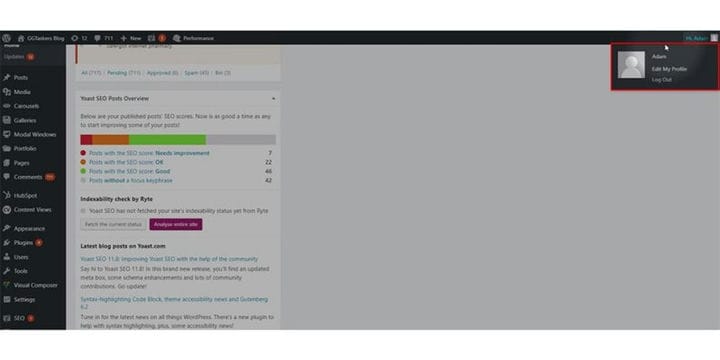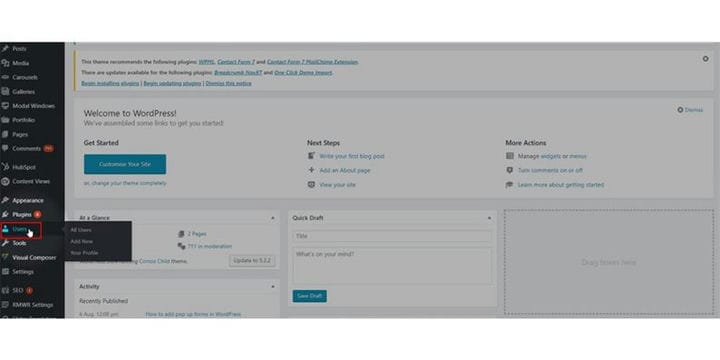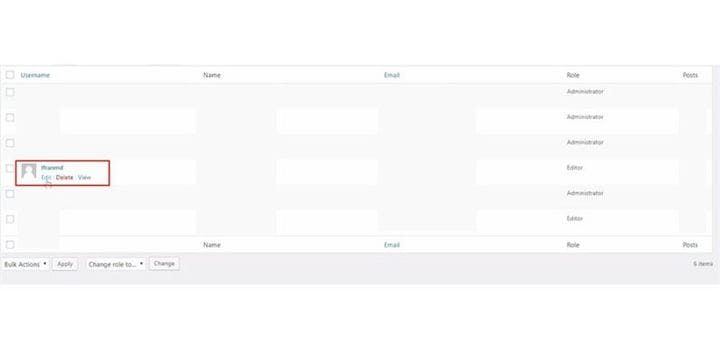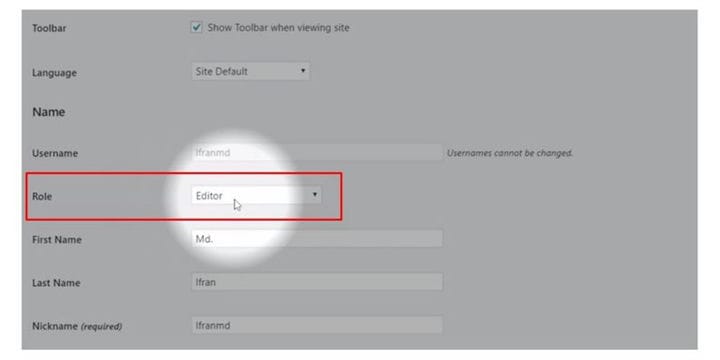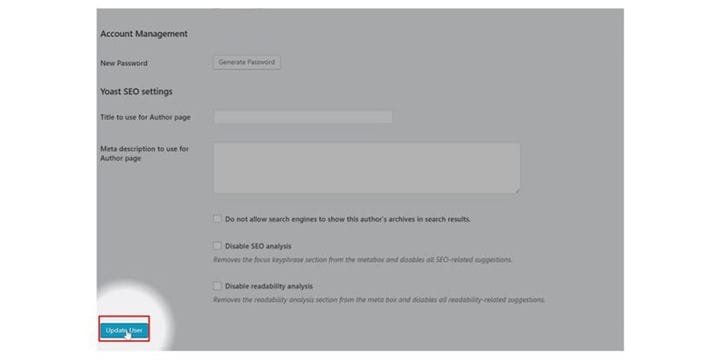Як змінити ролі користувачів у WordPress
У WordPress ви можете додати 35 користувачів до свого приватного блогу, а якщо ви оновите до преміум-версії, ви можете додати необмежену кількість користувачів. Процес додавання користувачів досить простий, якщо ви не знаєте, як додати користувачів, обов’язково перевірте, як додати авторів до блогу WordPress. Тепер припустимо, що ви додали користувачів і вам потрібно змінити роль користувачів з редактора на адміністратора або адміністратора на редактора. За допомогою кількох простих кроків ви можете легко змінити роль користувача на веб-сайті WordPress. У цьому блозі я покажу вам, як можна змінити ролі користувачів.
Крок 1. Вам потрібно перейти на серверну частину свого веб-сайту або для WordPress; ‘він відомий як wp-admin. Wp-admin — це універсальний логін для веб-сайту WordPress. Припустимо, ваш веб-сайт www.example.com, тоді вам потрібно ввести URL-адресу як www.example.com/wp-admin.
Крок 2: Після входу ви потрапите на свою інформаційну панель. Тепер ви повинні переконатися, що ви увійшли як адміністратор. Важливо увійти як адміністратор, оскільки лише адміністратор має доступ до редагування користувачів. Різним користувачам WordPress можна призначати різні ролі.
Крок 3. На інформаційній панелі ви знайдете вкладку під назвою «Користувачі». Ця вкладка містить усіх користувачів, які в даний момент зареєстровані на вашому веб-сайті WordPress. Щоб додати або змінити ролі користувачів, потрібно натиснути цю вкладку.
Крок 4: Після натискання вкладки відкриється нове вікно. На цій вкладці ви знайдете користувачів, які в даний момент додані на ваш веб-сайт. Щоб змінити роль користувача, потрібно натиснути на «Редагувати».
Крок 5: Після того, як ви клацнете на «Редагувати», ви знайдете всю інформацію про користувача. У розділі імені ви знайдете опцію під назвою роль. Виберіть роль, яку ви хочете надати своєму користувачеві.
Крок 6. Коли ви закінчите, вам потрібно прокрутити вниз, а внизу ви знайдете вкладку під назвою «Оновити користувача». Щоб підтвердити зміну ролі, потрібно натиснути «Оновити користувача».
Це може бути важливо, коли кілька людей користуються вашим сайтом блогу. Якщо хтось вирішить піти, ви можете легко змінити роль користувача і навіть видалити користувача.